Поставяне на полета в дума - офис бюро
Поставяне на полета осигурява прецизен контрол върху динамичния текст в документа. Невярно - важните елементи в Word, но трябва да знаете, че много от областите са вкарани с помощта на вградените команди и функции. Например, полетата се използват, когато се номерират и маса на създаване съдържание. В тези случаи, обикновено е по-лесно да се даде възможност на Word за автоматично добавяне на терена. Полетата най-удобните за използване като заместители за данни, които може да се промени, както и да се създаде форма букви или етикети в документите, за да се слеят.
Кликнете в документа на мястото, където искате да вмъкнете полето.
Съвет: Ако знаете кода на полето, което искате да вмъкнете, може да го въведете в точното място на документа на техните собствени. Натиснете CTRL + F9 и въведете кода между скобите.
Кликнете върху Вмъкване> Бързи Части> Field.
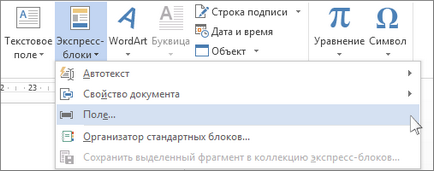
В списъка Fields, изберете името на полето.
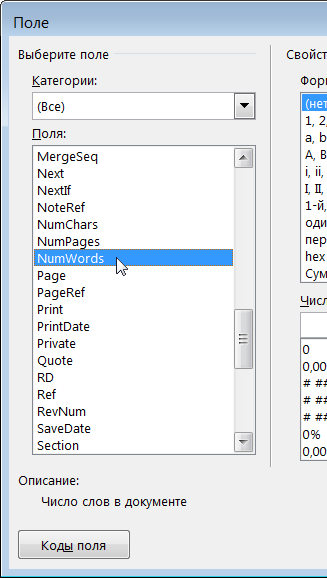
В полето "Properties", изберете желаните параметри или свойства, и след това щракнете върху OK.
За да се покаже поле диалогов прозорец, кодове на полета, област пресата кодове. За някои кодове на полета се показват автоматично.
За да прикачите една област в друга, първо поставете външното поле (контейнер), като следвате стъпки 1-4 по-горе. В документа след това поставете курсора в кода на полето на мястото, където е необходимо, за да вмъкнете вътрешната кутия и изпълнява стъпки 2-4 по-горе.
Ако искате да направите в, диалоговия прозорец Display полеви кодове пресата кодове Field.
За да прикачите една област в друга, първо поставете външното поле (контейнер) с областта на диалоговия прозорец. В документа, поставете курсора на мястото на кода на полето, където искате да поставите на вътрешната област. След това се поставя на вътрешната кутия чрез поле диалогов прозорец.
Ако знаете кода на вътрешния областта, можете да го въведете в точното място на документа на техните собствени. Натиснете CTRL + F9 и въведете кода между скобите.
За информация относно синтаксиса и кодове на полета
Полето може да бъде вмъкнат за целите, посочени по-долу.
Събиране, изваждане, както и други изчисления. За тази цел, полето "= (формула)".
Работа с циркулярно писмо документ. Например можете да поставите и ASK поле FILLIN, за да запише данните на кръстовището с основния документ показва запитване.
Забележка: Кодовете на скоби на полето не може да се въведе от клавиатурата. За да въведете скоба на кодове на полета, натиснете CTRL + клавишите F9.
Синтаксис кодове на полета
Полеви кодове се показват скоби ( <> ). Невярно поведение формули в Microsoft Office Excel - област код - като формулата, както и стойността на полето - като стойността на тази формула. Можете да превключвате между полевите кодове и резултатите в документа на с натискане на ALT + F9.
Име на поле. Името, което се появява в списъка на имената на полетата в диалоговия прозорец Поле.
Properties. Всички инструкции или променливи, използвани в тази област. Не всички области имат параметри, а в някои области, параметри не са задължителни.
Ключове, че всички опционални настройки на разположение за областта. За някои области, необхванати от клавиши, с изключение на ключовете, които контролират форматирането от стойности на полетата.
Например, с помощта на полето Име на файла можете да поставите името на файла и пътя към документа в колонтитулите.
поле Код FILENAME, състоящ се от пътя, има следния синтаксис: